1024*600,不但讓整體的網頁流覽更加的方便,也讓外型比7吋的更美型囉(兩邊的黑喇叭消失了)
就在做了幾天的功課,確定清楚Eee PC 900 20G跟12G的差別後,我選擇了Linux的Eee PC 900 20G
做為本身踏入Eee PC世界的工具,因為本身的需求下,暫時只是想要方便點,能讓我快速的上網的機種,
所以我放棄了Winodws版看上了Linux版本,也因為它本身還是有提供Windows XP的驅動,簡單來說
以後我還是可以改成XP,讓整體的使用環境就跟家裡的電腦一樣,且這樣的話,我兩種系統就都可以使用
,容量還多了8G的空間可以放東西。

買回來後,就直接在公司大廳拍起開箱照

先來給大家看一下箱子的四周吧

跟Eee PC 701一樣的四種圖示,主打易學,易玩,易攜帶,
不過這三主張應該都是指不非法改裝的情況下唷,所以如果要改裝的,
麻煩自己聰明點囉,你會看到大世界的


Eee PC 900的規格表
搭配系統為Linux
20G SSD硬碟(4G SLC系統,16G MLC儲存)
1G DDR2 400(可更換DDR2-667的記憶體)
採用Intel Mobile處理器
Wide Multi-Touchpad(這東西真不錯,下面再來講)
130萬畫素攝影機
USB x 3
區域網路(RJ45):Ethernet 10/100 Mbps
無線網路 (WLAN):802.11b/g
讀卡機:SD(SDHC)/MMC讀卡機
外接VGA顯示:D-sub VGA out
立體聲喇叭:Yes (支援Hi-Definition)
麥克風輸入:Yes
耳機輸出:Yes
尺寸:225mm(寬) x 170mm(長) x 20~ 33.8mm(高)
重量:990g
電池:5800mAh
電池使用時間:3.5小時 *一般基本使用情況下

易學 易玩 易攜帶

目前可以買到的都是白色機種,黑的可能要過一陣子才會發售

把盒子打開後先看到的就是保護起來的Eee PC

先把小E放一邊,我們先來看看裡面的配件

光碟片有包含Linux的還原與Windows XP的驅動程式
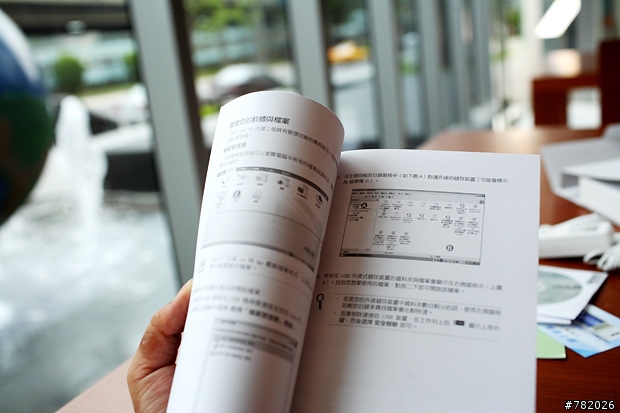
翻開手冊,無奈還是黑白的,不過圖示講解還算清楚囉
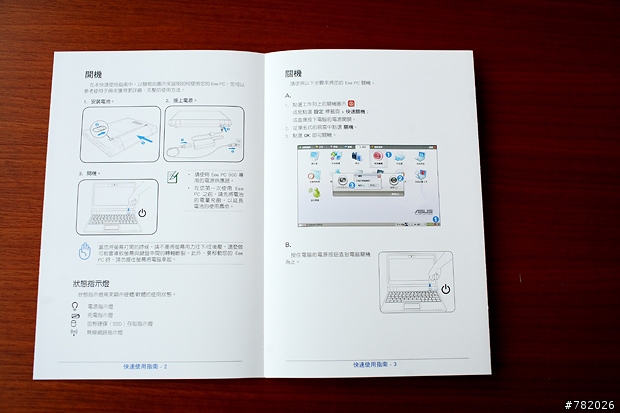
但快速手冊很不錯的提供了彩色的版本,讓更多人可以快速的上手使用Eee PC

這次的變壓器有別於701的簡單,不過還是算很小一個

而電力方面提供了5800mAh的電池

隨機提供的保護袋,我個人是有想去買像701一樣的筆記本的皮套,不知道合不合身就是了


裝進去就整個鼓起來了 噗

很輕鬆的就丟在我隨身的攝影包包裡了,非常的方便

我們現在來看到Eee PC的主機部份吧

出廠時的保護膜都還在,現在就準備把他撕下來囉,下周再來給它帶去包膜
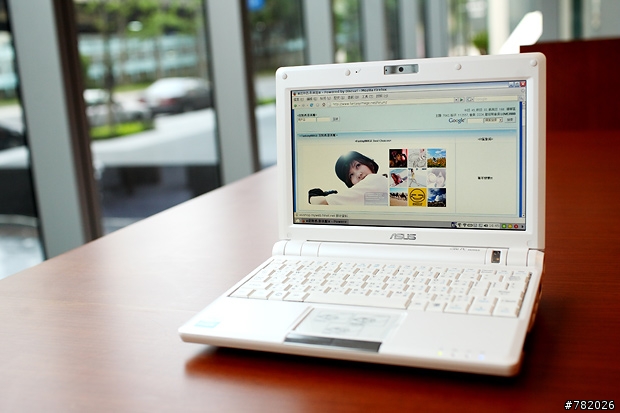
流覽網頁馬上就可以看到不會被格式所限制住,輕鬆流覽大部份的網站


兩組USB及D-SUB跟讀卡機位於主機的右側

音效輸出入與網路卡以及一組USB

裝上電池跟沒裝上的屁股特寫(羞)

130萬畫素的視訊與麥克風

簡單的線條與白色做一個搭配,讓中間的ASUS標誌展現出不凡的感覺

而開機鍵則是放在這邊,其實個人私心希望像F8系列一樣放在旁邊

隨手拿了張酷卡來跟螢幕比較一下大小

這就是8.9吋的面貌

鍵盤的配置,有人知道那邊不一樣嗎

比對一下手邊的鍵盤,發現我打舊注音時會按錯是因為左上方的配置有變,所以我還要多加習慣一下
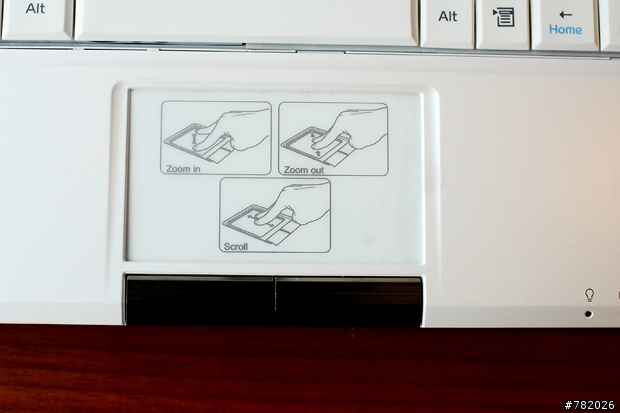
Touch Pad方面加入了很不錯的 Multi-touch 功能,能讓你快速流覽網頁
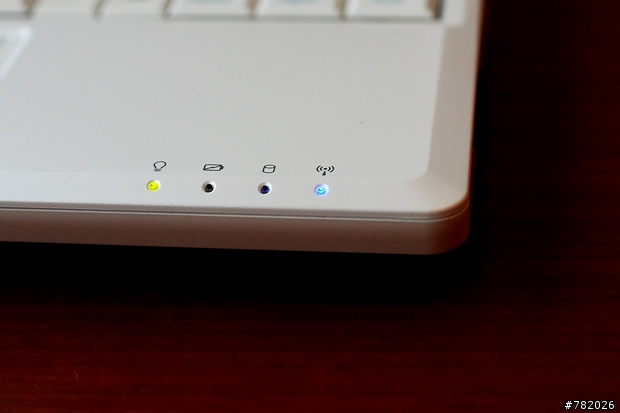
燈號方面彩用藍色,橘色與綠色

轉到底部來看一下,貼紙已經被我移位了,因為換了條2G的DDR2-667

驗明正身 Eee PC 900,可惜不是台灣做的

外觀部份介紹的差不多了,我們來看一下軟體介面吧

由於我本來初期就沒有打算改為XP,所以下面的圖將以Linux介面做一個介紹
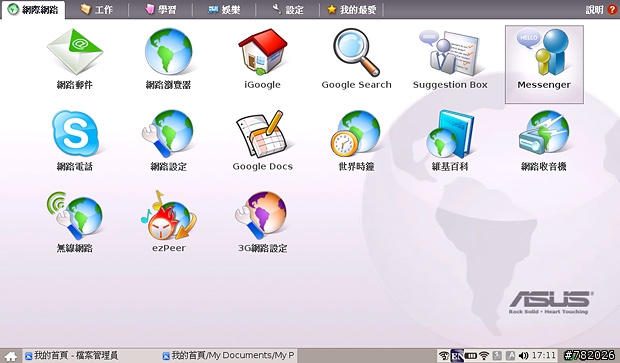
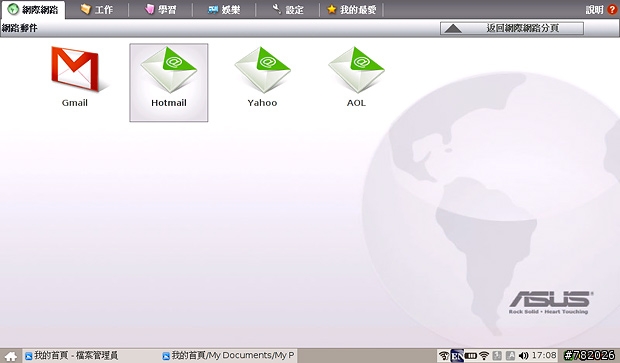
網際網路的選單與Mail的登入細分
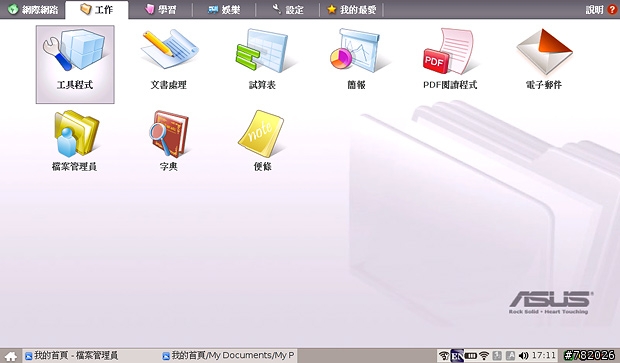
工作的選單,檔案管理員在此唷
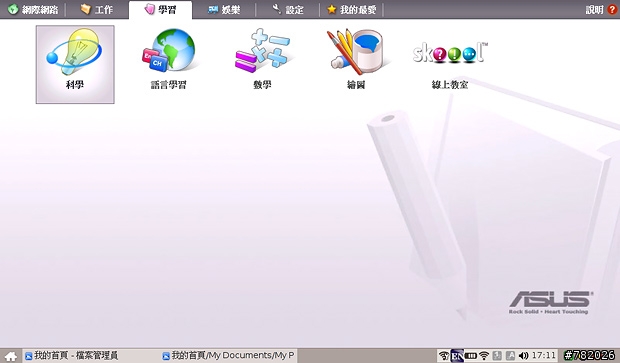
學習的選單,不過大多人應該很少玩到這塊吧
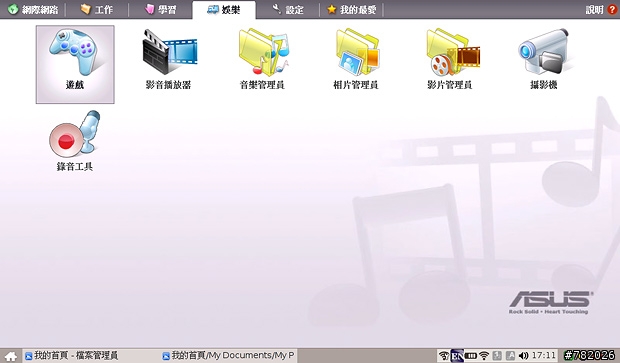
而影音撥放與圖片撥放都是在這一塊唷
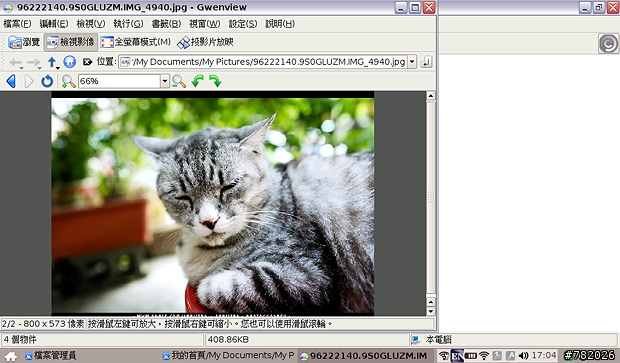
透過圖片撥放與Touch Pad的Multi-touch 功能,我可以用兩指輕鬆的切換圖片與縮放大小
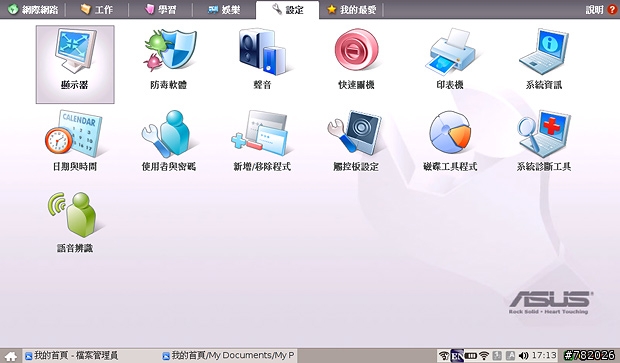
設定的選單
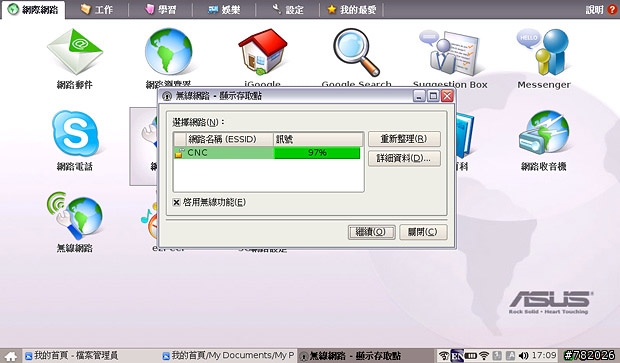
無線網路的部份可以輕鬆從清單做為選取,他也會幫你紀錄下來
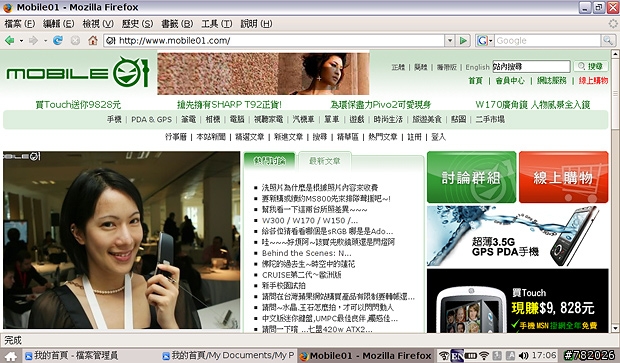
看網頁就不用左右拖拉了,不過長度還是不能一次看完( 廢話XD)
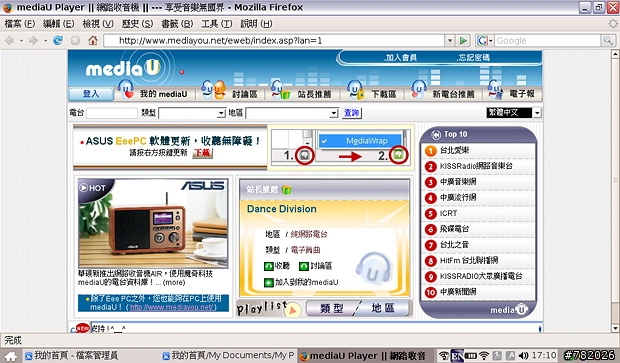
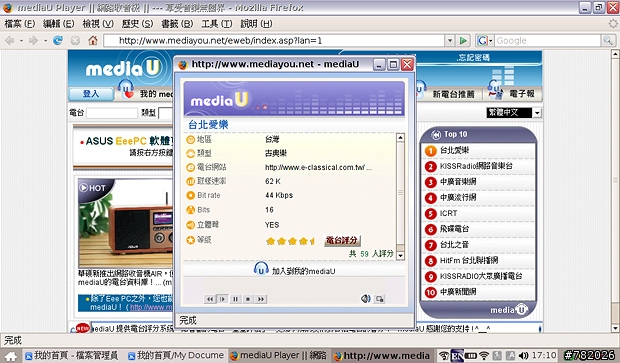
當然也可以透過網頁去收聽網路收音機,這樣整天都有台北愛樂陪著我了

視訊方面也很清晰,改完Windows XP後也要跟朋友來視訊一下
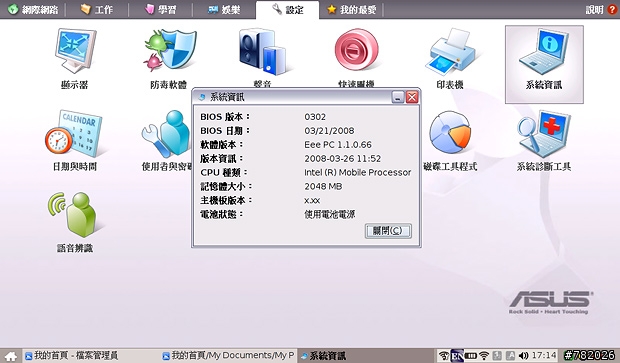
我把Ram換成了2G,從系統資訊也就看到2048MB的顯示
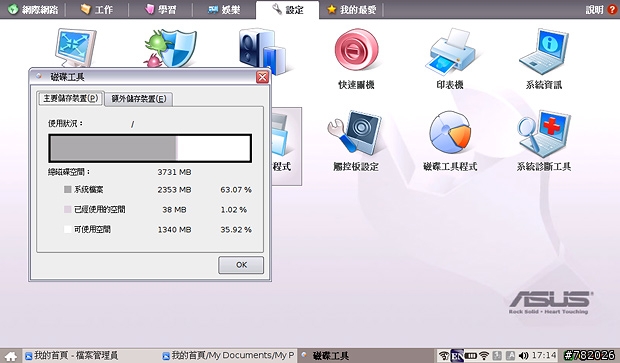
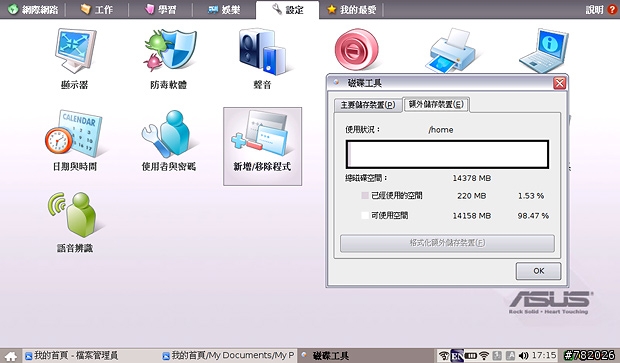
4G SLC的系統碟,與16G MLC的儲存碟
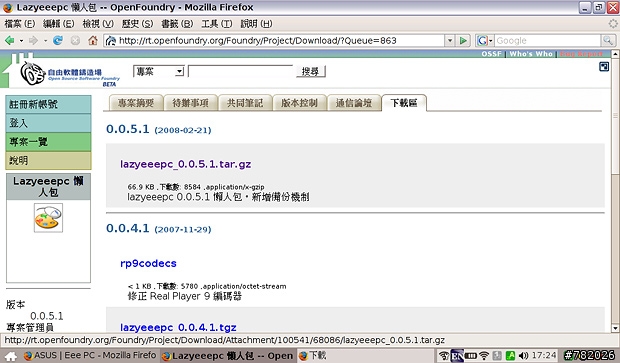
網路上有些熱心的網友寫的小軟體,可以讓Eee PC更方便,今天介紹的Lazyeeepc這套就真的很不錯
這套軟體可以幫你安裝無蝦米,還可以讓影片的支援度更加的完整,最重要的是....可以上BBS XD
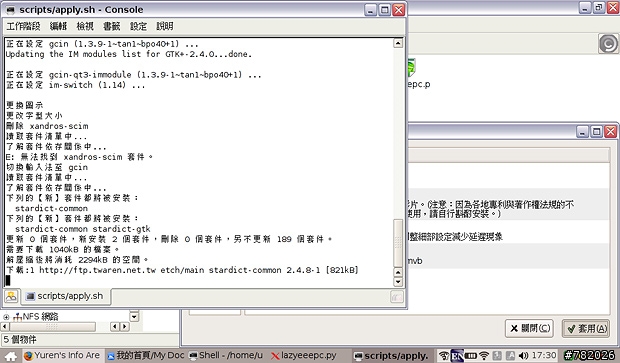
先抓下小的開端程式(需連上網路),選擇完要安裝的部份後,就會開始線上安裝

裝完後Rmvb與avi的支援會更加的完整,而在Eee PC效能方便,撥放800*480的影片檔也都很順唷

且在該軟體輔助下,直接幫忙安裝了PCMAN,讓我可以擁抱小兔子~哈

雖然目前的小型電腦普遍都還有規格不太漂亮的問題,但以目前的規格來說,對我非常的夠用了,主要
使用在網頁流覽的我,開機的速度與使用上順手程度是我很在意的部份,在透過Eee PC的快速開機與
Touch Pad的新功能輔助下,整個不需要滑鼠了~
因為廠商都是商人,資訊產品在市場驅勢裡也是越等越好,但你不買整個就是沒得用的情況下,我選擇
在這個時間點入手了這台Eee PC,我想我還是會透過一些輔助的工具來幫我更輕鬆的使用,就像是
鄭蛋蛋文章裡所介紹的一些小配備,都是我所考慮的部份,相信我與Eee PC的相處接下來會越用越棒囉。
延伸閱讀
回歸最初的網路應用‧Asus Eee PC體驗與分享
[心得分享]Eee PC帶給我的E生活





























































































